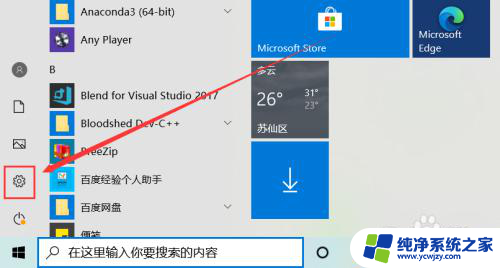电脑连接游戏手柄 游戏手柄连接电脑设置教程
在如今的数字化时代,电脑已经成为了我们生活中不可或缺的一部分,而对于游戏爱好者来说,连接游戏手柄到电脑上玩游戏已经成为了一种常见的方式。但是很多人却不知道如何正确地连接游戏手柄到电脑上,并进行相应的设置。本文将为大家介绍如何连接游戏手柄到电脑上,并进行简单的设置教程,让您可以轻松地享受到游戏带来的乐趣。
方法如下:
1.首先将游戏手柄通过USB接口连接到电脑上。

2.然后电脑会提示接入了新的USB设备。点击“开始”菜单,选择“设备和打印机”。
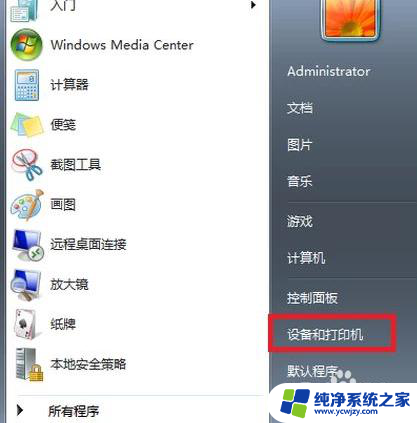
3.在打开的窗口中可以看到电脑连接的所有设备,点击游戏手柄图标。

4.右键点击,选择“游戏控制器设置”。
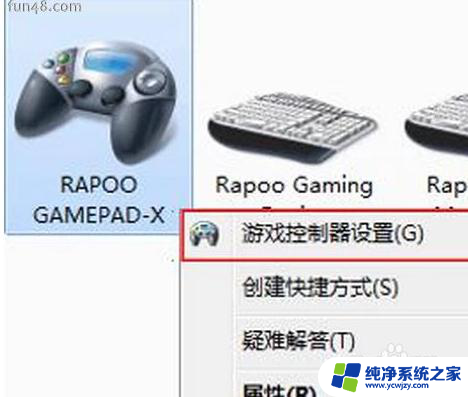
5.在“游戏控制器设置”窗口中点击右下角的“属性”按钮。
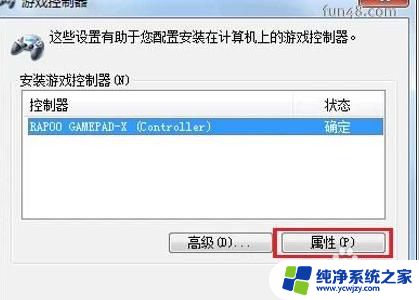
6.进入手柄的控制驱动界面了,接下来可调试自己的手柄。可以测试手柄各按钮是否正常工作。
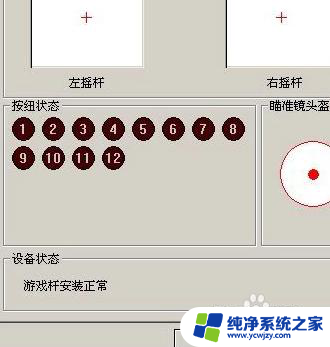
7.若发现游戏手柄工作不正常,可以点击属性选择“校准”来校准游戏手柄。如下图。
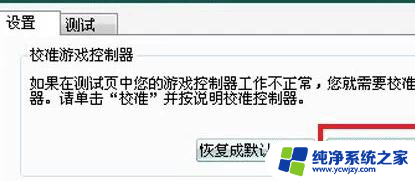
8.在弹出的“设备校准向导”窗口中点击下一步。
9.在“校准轴”界面,根据提示将手柄左方向舵旋转几圈。重新定位中心点。校准游戏手柄的“X轴/Y轴。
10.然后上下移动Z轴,然后按控制器上的按钮。最后在跳转的页面中点击完成即可。
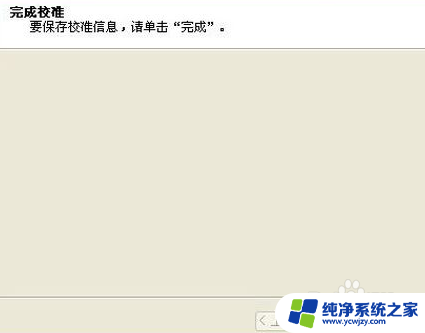
以上就是电脑连接游戏手柄的全部内容,碰到同样情况的朋友们赶紧参照小编的方法来处理吧,希望能够对大家有所帮助。